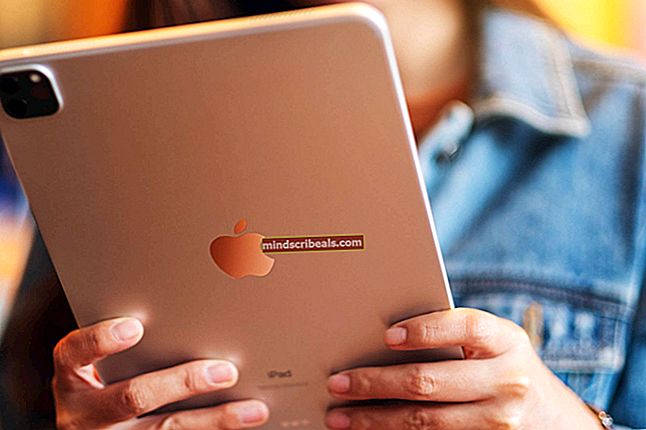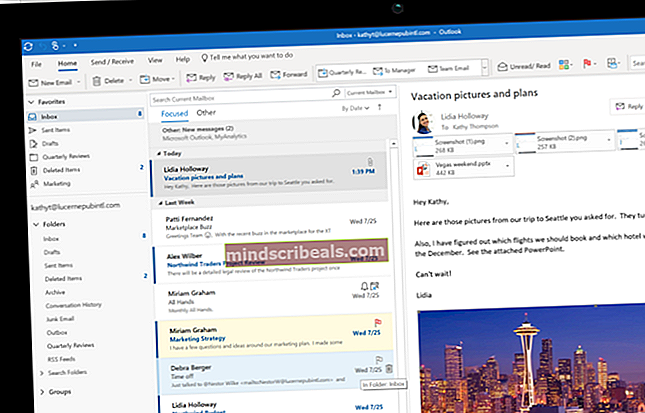Kako popraviti napako IRQL_NOT_LESS_OR_EQUAL (bwcW10X64.sys)
bwcW10X64.sys je datoteka gonilnika za Killer Networking omrežne kartice. Čeprav je ta gonilnik uporabljen v številnih vrhunskih zgradbah osebnih računalnikov in je integriran na številnih visokokakovostnih matičnih ploščah, povzroča nekaj težav z operacijskim sistemom Windows.
Morda boste to težavo doživeli na novo in jo je dokaj enostavno prepoznati - dobili boste strašljiv modri zaslon smrti in sporočilo, da bwcW10X64.sys je datoteka, ki povzroča napako. Da, to je možen vzrok, vendar obstaja še ena stvar, ki lahko povzroči to težavo.

Za to težavo obstaja rešitev za oba vzroka in oba sta dokaj enostavna, če upoštevate navodila.
1. način: posodobite ali znova namestite omrežne gonilnike
Kot smo že omenili, je datoteka .sys, ki povzroča BSOD, gonilna sila za omrežne kartice Killer in če je navedena kot vzrok težave, obstaja zelo velika verjetnost, da dejansko povzroča težave. Rešitev je posodobiti ali popolnoma znova namestiti najnovejše gonilnike za matično ploščo in omrežno kartico.
1. možnost: posodobite gonilnike
Poskusite najprej posodobiti gonilnike, prvi korak pa je pritisniti tipko Windows tipko na tipkovnici in vnesite Upravitelj naprav.
Kliknite rezultat in poiščite na seznamu naprav Omrežni vmesniki, in razširiti to. Moral bi najti svojega Killer Networking notranji vmesnik.
Desni klik in v spustnem meniju izberite Lastnosti. Pomaknite se do Vozniki in kliknite Posodobi gonilnik. Sledite čarovniku za posodobitev gonilnikov in na koncu znova zaženite sistem.
2. možnost: znova namestite gonilnik
Vaš prvi korak tukaj je Prenesi gonilnik za omrežno kartico s spletnega mesta proizvajalca vaše matične plošče. Pojdite tja, poiščite svojo matično ploščo in pravilno različico operacijskega sistema, ki ga uporabljate, ter prenesite omrežne gonilnike za omrežni vmesnik Killer. To je treba storiti prej odstranjevanje trenutnega gonilnika, samo v primeru, da gre kaj narobe.
Ko ga prenesete, odprite Upravitelj naprav in odprite Lastnosti omrežne kartice, kot je opisano v prejšnji možnosti. Tokrat namesto posodobitve gonilnika kliknite Odstrani. Še enkrat sledite čarovniku, dokler gonilnikov ne odstranite, in znova zaženite sistem.
Ko se sistem znova zažene, se pomaknite do Prenosi mapo in namestite gonilnike, ki ste jih prej prenesli. Ko je to storjeno, znova zaženite sistem, da začnejo spremembe veljati. Po tem ne bi smeli več prejemati BSOD-jev. Če pa ste, nadaljujte z naslednjo metodo.
2. način: Preverite in po potrebi zamenjajte pomnilnik RAM-a
Drugi možni vzrok za to težavo je slab RAM. Za najboljše rezultate bo treba preveriti strojno opremo, vendar to ni težko narediti.
1. možnost: Na voljo imate samo eno pomnilniško kartico RAM
Če imate na matični plošči nameščeno samo eno palico, si jo boste morali izposoditi / kupiti za namene testiranja. Če ga odstranite z matične plošče in namestite drugo, nato pa zaženete sistem, boste obvestili, ali je RAM v redu, ali pa ga morate zamenjati. Če BSOD-a ne dobite več z drugo RAM-ploščico, boste vedeli, da ga je treba zamenjati
2. možnost: Imate več pomnilniških kartic RAM
Če pa imate nameščeni dve ali več palic, boste morali preveriti vsako od njih. Odstranite vse, razen enega, zaženite in zaženite sistem tako. Če je katera od pomnilniških kartic RAM slaba, boste verjetno še naprej prejemali BSOD, ko bo na matični plošči nameščen ta poseben pomnilniški ključ. Tako veste, da ga morate zamenjati.
Ne glede na zgoraj omenjene vzroke, je najslabši možen scenarij, da morate za svoj sistem kupiti nov pomnilnik, kar pa glede na to, kako poceni je RAM danes, sploh ni slabo. Ne glede na vse bo vaš sistem deloval v minimalnem času.